Az E105 Xbox One indítórendszer hibájának kijavítása
Hibaelhárítási útmutató / / August 05, 2021
A közelmúltban az Xbox One több felhasználója arról számolt be, hogy az E105 rendszerindítási hibával néznek szembe, ami végső soron megakadályozza az Xbox One felhasználókat a konzolok használatában. Vegyes jelentések vannak, ahol egyes felhasználók azt állították, hogy ezzel az E105 indítási hibával szembesülnek minden indítás közben vannak mások, akik arról számoltak be, hogy véletlenszerűen néznek szembe vele intervallumok. Ráadásul hivatalosan számos oka van annak, hogy ez az E105 indítási hiba kúszik fel az Xbox One konzolon.
És ha Ön is azok között van, akik ilyen problémákkal szembesülnek, akkor ebben a bejegyzésben megismertetjük Önt azzal, hogy miként követhet több módszert és lépést az Xbox One E105 indítási rendszerhibájának kijavítására. Ez az E105 hiba alapvetően lefagyasztja a rendszert, ezáltal esélyt sem adva a felhasználóknak a konzolok használatára. Ebben a bejegyzésben megadunk minden okot, ami a rendszer indítási hibáját okozhatja az Xbox One konzolon. Tehát, ha ezt mondjuk, menjünk bele közvetlenül a cikkbe:

Tartalomjegyzék
-
1 Hogyan lehet elhárítani az Xbox One E105 indítási rendszer hibáját?
- 1.1 Teljesítmény-kerékpáros eljárás végrehajtása
- 1.2 Frissítse manuálisan az Xbox konzol firmware-jét
- 1.3 Gyári alaphelyzetbe állítja az Xbox One-t
Hogyan lehet elhárítani az Xbox One E105 indítási rendszer hibáját?
Mint már említettük a fenti bekezdésekben, számos oka van annak, hogy ez a rendszerindítási hiba, az E105 megjelenik az Xbox One konzolon. Vessünk egy gyors pillantást az összes lehetséges okra:
- Sérült fájlok: Az Xbox One, hasonlóan más konzolokhoz, ideiglenes fájlokat generál, amelyek nagyon jól megalapozzák ezt a hibát. Ezek a fájlok hátulról biztosítják a konzol stabilitását, és ha ez alkalmazható, akkor a konzol teljesítményének hátterében is a probléma állhat. Megjavíthatja egyszerű újraindítással.
- Nem következetes firmware: A rendszer váratlan leállítása gyakran hatással lehet a firmware fájlokra. Ebben az esetben el kell végeznie egy indítási hibaelhárítót.
- Sérült rendszerfájlok: Magától értetődik, hogy a konzol a rendszerfájloktól függ, és ha sérültek, akkor olyan hibákat eredményeznek, mint az indítási rendszerhiba E105. Ebben az esetben csak annyit tehet, hogy végrehajtja a gyári visszaállítást.
- Hardver hiba: Ha a szoftverjavítások egyike sem végezte el a munkát akkor, mindenképpen a hardver okozza a hibát, amely valószínűleg a HDD-hez társul. HDD meghibásodás esetén javításra kell küldenie a merevlemezt és a konzolt.
Teljesítmény-kerékpáros eljárás végrehajtása
Az áramellátás-szabályozási eljárás segít megtisztítani az összes sérült ideiglenes fájlt, amely az Xbox One konzolhoz tartozik, és ráadásul azt is lemeríti az energiakondenzátorokat, amelyek végső soron segítenek megoldani a HDD meghibásodásával kapcsolatos számos problémát, amelyek a Rendszerhibák kiváltó okai E105. Az áramellátás-művelet végrehajtásához Xbox One-on kövesse az alább említett lépéseket:
- Győződjön meg arról, hogy az Xbox One konzol elindult, és nincs hibernált módban.
- Most nyomja meg az Xbox gombot, és tartsa lenyomva körülbelül 10 másodpercig, amíg a konzol elülső LED-je nem villog. Hallani fogja a rajongókat is, kikapcsolódnak.

- Miután a konzol teljesen kikapcsolt, húzza ki a tápkábelt a konnektorból, hogy a kondenzátorok teljesen lemerüljenek.
- A tápkábel újracsatlakoztatása előtt várjon kb. 5 percet.
- Kapcsolja be a konzolt, és nézze meg, hogy a konzol megjeleníti-e a hosszú Xbox-animációt, amely jelzi, hogy a művelet sikeres volt.

Xbox One hosszú animáció
Frissítse manuálisan az Xbox konzol firmware-jét
Ha a fenti művelet nem volt sikeres az Ön számára, és továbbra is az E105 rendszerindítási hibát látja, kövesse az alábbi lépéseket az Xbox One konzol firmware manuális frissítéséhez:
- Ehhez az eljáráshoz USB-re és PC-re lesz szükség.
- Helyezze be az USB-t a számítógépbe, és feltétlenül formázza az USB-meghajtót NTFS-re.
- Fej itt hogy letöltse a legújabb firmware-t a konzoljára.
- A letöltés befejezése után húzza ki a zip fájl összetevőit az USB-meghajtó gyökérmappájába.
- Vegye ki az USB-meghajtót a számítógépből.
- Most a konzolján nyomja meg egyszerre a kötés és kiadás gombot, majd nyomja meg röviden az Xbox gombot, miközben a kötés + kiadás gombot nyomva tartja.
- Két egymást követő hangot fog vezetni, amely után el kell engednie a kötés + kiadás gombot.
- A képernyőn elindul egy indítási hibaelhárító.
- Most helyezze be az USB-meghajtót a konzol firmware-jével.
- Lépjen az Offline rendszerfrissítés oldalra.

- Válassza ki ezt az opciót, és nyomja meg az X gombot.
- Most elkezdődik a villogás, és az USB-meghajtó jellemzőitől függően körülbelül 10-15 percet vesz igénybe.
Gyári alaphelyzetbe állítja az Xbox One-t
Az Xbox One konzol gyári alaphelyzetbe állításához és a vásárláskori állapotának teljes visszaállításához kövesse az alábbi lépéseket:
- Kapcsolja ki az Xbox One konzolt, és húzza ki a tápkábelt is.
- Várjon kb. 30 másodpercig vagy tovább.
- Most ahelyett, hogy rendesen elindítaná az Xbox One rendszert, nyomja meg egyszerre a Bind + Eject gombot, majd nyomja meg röviden az Xbox gombot, miközben a Bind + Eject gombot nyomva tartja.
- Tartsa lenyomva körülbelül 15 másodpercig, és ha itt van két hang, elengedheti a gombokat.
- Ha a művelet sikeres volt, akkor az Xbox One hibaelhárító automatikusan megnyílik.
- Lépjen az Indítási hibaelhárítóhoz, és nyomja meg az Xbox visszaállítása gombot, majd az Eltávolítás mindent.
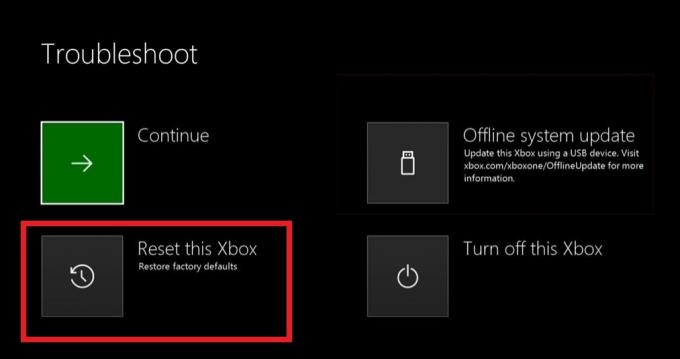
Szóval, itt van az oldalamról ebben a bejegyzésben. Remélem, hogy nektek tetszett ez a bejegyzés, és sikerült kijavítaniuk az Xbox One E105 indítási rendszer hibáját. Számos oka lehet annak, hogy ez a rendszerindítási hiba, az E105 előfordul az Xbox One konzolon, és ha az összes lépést megfelelően követte, akkor képes lehet megoldani a hibát. Tudassa velünk az alábbi megjegyzésekben, hogy a fenti módszerek bármelyike elvégezte-e a munkát az Ön számára, vagy van valami más trükk, amely elvégezte a munkát az Ön számára. A következő bejegyzésig... Egészségedre!
Six Sigma és a Google által tanúsított digitális marketingszakember, aki elemzőként dolgozott egy Top MNC-nél. Technológiai és autórajongó, aki szeret írni, gitározni, utazni, biciklizni és pihenni. Vállalkozó és Blogger.



